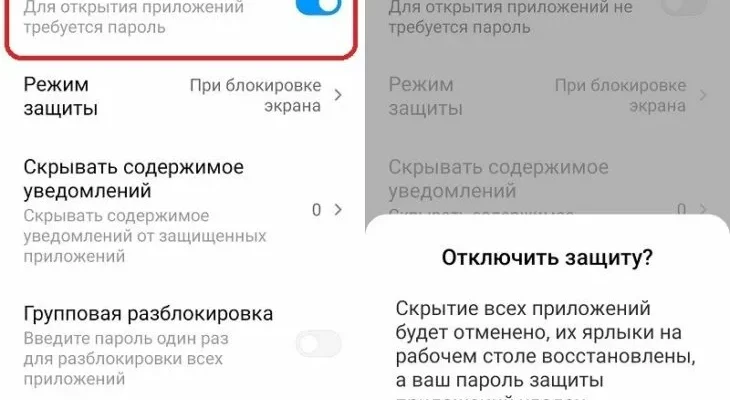Защита телефона — важная функция, которой должен пользоваться каждый. Сейчас в телефоне хранятся ваши личные документы, записи или рабочие переговоры. Если в такую переписку заглянет недоброжелатель, то вы рискуете нарваться на проблемы. Некоторые пользователи считают, что безопасность устройства — превыше всего, и решают поставить пароль не только на само устройство, но и на приложения. Если вы тоже желаете увеличить уровень безопасности, вас наверняка интересует вопрос: как поставить пароль на приложение у Xiaomi?
На какие приложения нужно ставить пароль?
- Социальные сети и мессенджеры
- Google Play и другие онлайн магазины
- Банковские приложения, или те, в которых можно совершить покупку
- Галерея и приложение «Файлы»
Какие бывают способы защиты?
- Графический ключ
- Цифровой код
- Пароль
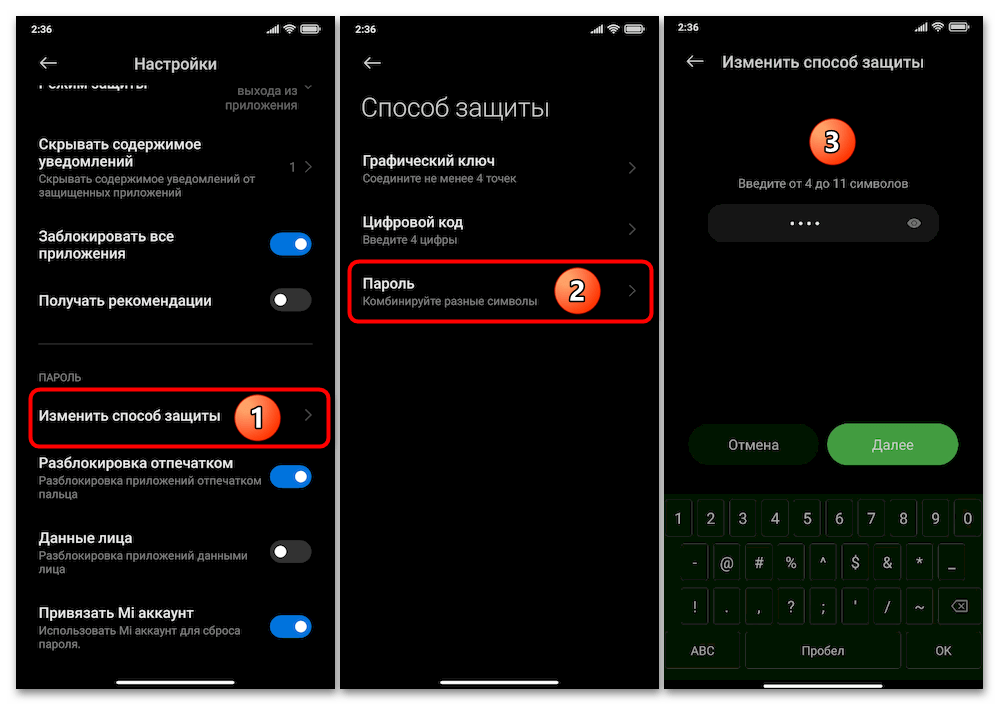
Как поставить пароль на приложение у Xiaomi?
«Защита приложений»:
- Перейдите в «Настройки»
- Откройте раздел «Приложения»
- Зайдите во вкладку «Защита приложений»
- Нажмите «Включить» рядом с названием «Обезопасьте ваши данные с защитой приложений»
- Затем нажмите на способ защиты. Выберите один из перечня
- Введите нужный пароль и нажмите «Далее»
- Во вкладке «Защита приложений» нажмите «Привязать»
- Снимите галочки из списка приложений и нажмите «Использовать защиту приложений»
Вы также можете входить в приложения по отпечатку пальца
Какие есть дополнительные параметры в настройках защиты?
- Настройте свой режим защиты
- Включите функцию «Скрывать содержимое уведомлений»
- Используйте функцию «Заблокировать все приложения»
- Включите функцию «Получать рекомендации»
Вы можете также настроить разблокировку приложения лицом или отпечатком пальца во вкладке «Защита приложений»
«Второе пространство»:
- Создайте второе пространство: зайдите в «Настройки», перейдите во вкладку «Особые возможности», нажмите «Второе пространство» и нажмите «Создать»
- Установите второму пространству защитный пароль
- Переключитесь на работу в дополнительном пространстве
- Установите нужное приложение
- Теперь, когда вы захотите зайти в приложение, вам нужно будет заходить во второе пространство, вводя пароль
Встроенная функция в приложении:
Во многих приложениях, например банков или сотовых операторов, существует блокировка приложения
Рассмотрим на примере приложения «Мой МТС»:
- Запустите приложение «Мой МТС»
- Перейдите во вкладку «Ещё»
- Нажмите на «Настройки»
- Затем нажмите «Код для входа»
- Установите код-пароль для входа в приложение
- Закройте приложение и откройте вновь, чтобы проверить, работает ли функцию
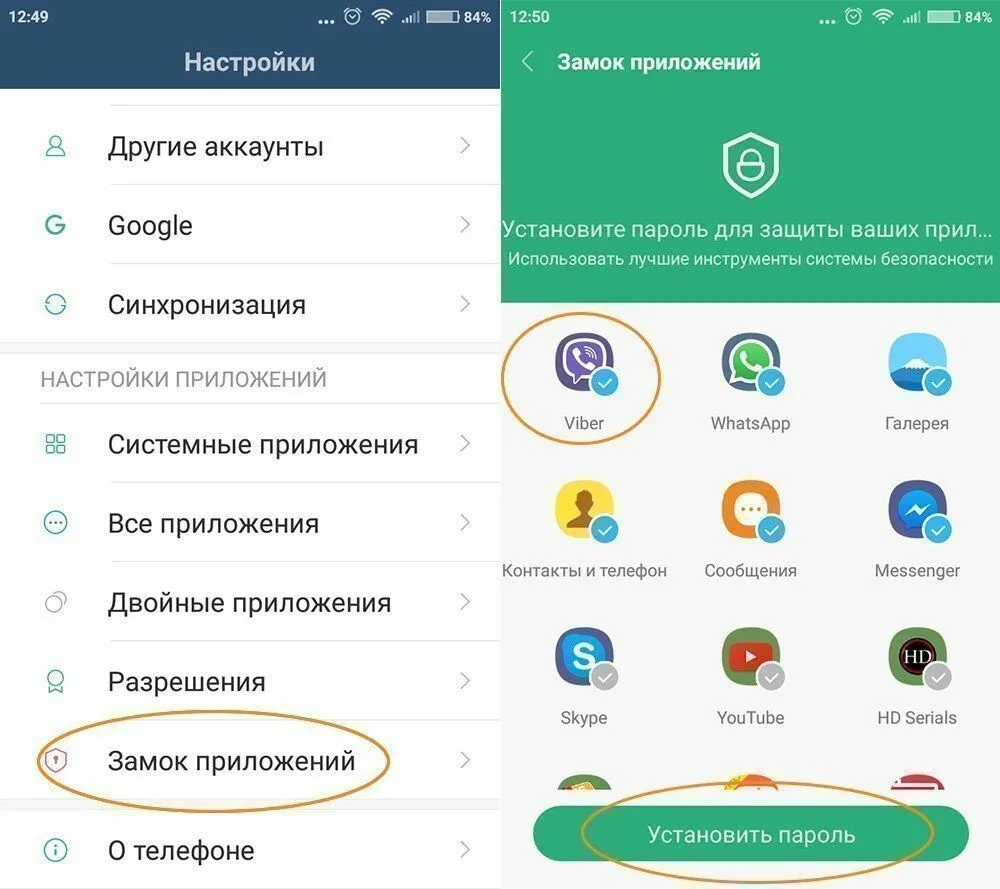
Как отключить защиту приложений?
- Зайдите в «Настройки»
- Перейдите во вкладку «Приложения»
- Оттуда зайдите в «Защита приложений»
- Отключите тумблер рядом с вкладкой «Защита приложений»